Στην Access 2007 και την Access 2010, τα άρθρα της Βοήθειας για μεμονωμένες ενσωματωμένες συναρτήσεις, ιδιότητες, ενέργειες μακροεντολών και λέξεις-κλειδιά SQL είναι διαθέσιμα στην Αναφορά προγραμματιστών της Access. Αυτό το άρθρο περιγράφει τους κύριους τρόπους προβολής αυτών των άρθρων.
Σε αυτό το άρθρο
Βρείτε θέματα για την "Αναφορά προγραμματιστών" πατώντας το πλήκτρο F1 στην Access
Ο πιο βολικός τρόπος προβολής των θεμάτων "Αναφορά προγραμματιστών" είναι να πατήσετε το πλήκτρο F1 κατά την εκτέλεση μιας εργασίας στην Access. Για παράδειγμα, εάν ρυθμίζετε μια ιδιότητα, δημιουργείτε μια παράσταση ή επεξεργάζεστε μια λειτουργική μονάδα VBA, μπορείτε να επιλέξετε ένα συγκεκριμένο στοιχείο και, στη συνέχεια, να πατήσετε το πλήκτρο F1 για να λάβετε βοήθεια σχετικά με αυτό το στοιχείο.
Προβολή Βοήθειας για συναρτήσεις
Τα άρθρα "Αναφορά προγραμματιστών" για ενσωματωμένες συναρτήσεις είναι άμεσα διαθέσιμα στα κύρια περιβάλλοντα όπου χρησιμοποιούνται: στην Επεξεργασία της Visual Basic και στη Δόμηση παραστάσεων.
Στην Επεξεργασία της Visual Basic
-
Με τη βάση δεδομένων ανοιχτή στην Access, πατήστε το συνδυασμό πλήκτρων ALT+F11 για να ανοίξετε την Επεξεργασία της Visual Basic.
-
Στο παράθυρο του Project, αναπτύξτε τον κόμβο για τη βάση δεδομένων σας και, στη συνέχεια, κάντε διπλό κλικ σε μια λειτουργική μονάδα ή λειτουργική μονάδα κλάσης για να την ανοίξετε.
-
Στο τμήμα παραθύρου του προγράμματος επεξεργασίας, τοποθετήστε το δρομέα σε οποιοδήποτε σημείο μέσα σε ένα όνομα συνάρτησης και, στη συνέχεια, πατήστε το πλήκτρο F1.
Η Access ανοίγει το πρόγραμμα προβολής Βοήθειας και εμφανίζει ένα θέμα "Αναφορά προγραμματιστών" σχετικά με αυτήν τη συνάρτηση.
Σημείωση: Κάθε φορά που εργάζεστε στην Επεξεργασία της Visual Basic, μπορείτε να προβάλετε την Αναφορά προγραμματιστών κάνοντας κλικ στο κουμπί "Βοήθεια" στη γραμμή εργαλείων.
Στη Δόμηση παραστάσεων
Κατά τη δημιουργία μιας παράστασης στη Δόμηση παραστάσεων, μπορείτε να εμφανίσετε θέματα "Αναφορά προγραμματιστών" σχετικά με τις ενσωματωμένες συναρτήσεις.
Για περισσότερες πληροφορίες σχετικά με το άνοιγμα της Δόμησης παραστάσεων και τη δημιουργία παραστάσεων, ανατρέξτε στο άρθρο "Δημιουργία παράστασης".
Μόλις εμφανιστεί η Δόμηση παραστάσεων, μπορείτε να προβάλετε θέματα "Αναφορά προγραμματιστών" για ενσωματωμένες συναρτήσεις, χρησιμοποιώντας την ακόλουθη διαδικασία:
-
Εάν οι τρεις λίστες στοιχείων παράστασης δεν εμφανίζονται κάτω από το πλαίσιο παράστασης, κάντε κλικ στην επιλογή "Περισσότερα" για να τις εμφανίσετε.
-
Στη λίστα "Στοιχεία παραστάσεων", αναπτύξτε τον κόμβο "Συναρτήσεις" και, στη συνέχεια, κάντε κλικ στην επιλογή "Ενσωματωμένες συναρτήσεις".
-
Στη λίστα "Κατηγορίες παραστάσεων", κάντε κλικ στην κατηγορία της συνάρτησης που θέλετε ή απλώς αφήστε την επιλογή<όλα>.
-
Στη λίστα "Τιμές παραστάσεων", επιλέξτε τη συνάρτηση για την οποία θέλετε να προβάλετε το θέμα της Βοήθειας.
-
Στο κάτω μέρος της Δόμησης παραστάσεων, κάντε κλικ στο όνομα της συνάρτησης υπερ-σύνδεσης για να εμφανίσετε το θέμα "Αναφορά προγραμματιστών" για τη συνάρτηση.
Προβολή Βοήθειας για τις ιδιότητες αντικειμένου
-
Κάντε δεξί κλικ σε ένα αντικείμενο στο παράθυρο περιήγησης και, στη συνέχεια, κάντε κλικ στην επιλογή "Προβολή διάταξης"ή "Προβολή σχεδίασης".
-
Εάν το παράθυρο εργασιών "Φύλλο ιδιοτήτων" δεν εμφανίζεται ήδη, πατήστε το πλήκτρο F4 για να το εμφανίσετε.
-
Βεβαιωθείτε ότι έχει επιλεγεί το σωστό αντικείμενο ή στοιχείο ελέγχου στην αναπτυσσόμενη λίστα, στο επάνω μέρος του φύλλου ιδιοτήτων.
-
Κάντε κλικ στο πλαίσιο ιδιότητας για το οποίο θέλετε να λάβετε βοήθεια.
-
Πατήστε το πλήκτρο F1 για να ανοίξετε το πρόγραμμα προβολής Βοήθειας. Στις περισσότερες περιπτώσεις, το πρόγραμμα προβολής Βοήθειας θα εμφανίσει μια λίστα με θέματα που ισχύουν για διαφορετικούς τύπους αντικειμένων. Για παράδειγμα, η ιδιότητα "Προέλευση στοιχείου ελέγχου" ισχύει για πολλούς διαφορετικούς τύπους στοιχείων ελέγχου, όπως τα στοιχεία ελέγχου "Συνημμένο", "Σύνθετο πλαίσιο" ή "Πλαίσιο λίστας".
-
Κάντε κλικ στη σύνδεση που αντιστοιχεί στον τύπο του αντικειμένου με το οποίο εργάζεστε. Για παράδειγμα, εάν εργάζεστε με ένα στοιχείο ελέγχου πλαισίου λίστας, κάντε κλικ στην επιλογή Ιδιότητα ListBox.ControlSource. Η Access εμφανίζει το θέμα της Βοήθειας για την ιδιότητα που επιλέξατε.
Προβολή Βοήθειας για ενέργειες μακροεντολών
Για να προβάλετε άρθρα της Βοήθειας για μεμονωμένες ενέργειες μακροεντολών, επιλέξτε την ενέργεια μακροεντολής και, στη συνέχεια, πατήστε το πλήκτρο F1. Μπορείτε επίσης να ακολουθήσετε τα βήματα στην ενότητα "Αναζήτηση" ή να περιηγηθείτε στην "Αναφορά προγραμματιστών" στο πρόγραμμα προβολής της Βοήθειας της Access.
Για περισσότερες πληροφορίες σχετικά με τη δημιουργία μακροεντολών, ανατρέξτε στο άρθρο Δημιουργία μακροεντολής περιβάλλοντος εργασίας χρήστη (UI).
Προβολή Βοήθειας για στοιχεία γλώσσας SQL
Κατά την επεξεργασία ενός ερωτήματος στη Λειτουργία δόμησης ερωτημάτων, μπορείτε να λάβετε βοήθεια με τη σύνταξη SQL χρησιμοποιώντας την ακόλουθη διαδικασία:
-
Στο παράθυρο περιήγησης, κάντε δεξί κλικ στο ερώτημα και, στη συνέχεια, κάντε κλικ στην επιλογή "Προβολή σχεδίασης".
-
Στην "Κεντρική" καρτέλα, στην ομάδα "Προβολές", κάντε κλικ στην επιλογή "Προβολή SQL".
-
Κάντε κλικ σε μια λέξη-κλειδί στο ερώτημα, όπως SELECT, LEFT JOIN ή GROUP BY.
-
Πατήστε το πλήκτρο F1.
Εμφανίζεται το πρόγραμμα προβολής βοήθειας της Access. Εάν υπάρχει ένα θέμα Βοήθειας για τη λέξη-κλειδί που επιλέξατε, εμφανίζεται στο πρόγραμμα προβολής Βοήθειας.
Για περισσότερες πληροφορίες σχετικά με τη δημιουργία ερωτημάτων, ανατρέξτε στο άρθρο Εισαγωγή στα ερωτήματα.
Αναζήτηση ή περιήγηση στην Αναφορά προγραμματιστών στο πρόγραμμα προβολής βοήθειας της Access
Το πρόγραμμα προβολής Βοήθειας της Access είναι το παράθυρο που εμφανίζεται όταν πατάτε το πλήκτρο F1 ή κάνετε κλικ στο κουμπί "Βοήθεια" στο πρόγραμμα Access. Χρησιμοποιήστε την παρακάτω διαδικασία για να αναζητήσετε συγκεκριμένα θέματα σχετικά με τις ενσωματωμένες συναρτήσεις, τις ιδιότητες, τις ενέργειες μακροεντολών και τα στοιχεία γλώσσας SQL στο πρόγραμμα προβολής Βοήθειας.
-
Εάν το πρόγραμμα προβολής Βοήθειας δεν εμφανίζεται ήδη, πατήστε το πλήκτρο F1 ή κάντε κλικ στο κουμπί

-
Κάντε κλικ στο κάτω βέλος στο κουμπί "Αναζήτηση" στη γραμμή εργαλείων.
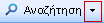
-
Στο μενού που εμφανίζεται, στην περιοχή "Περιεχόμενο από το Office Online",επιλέξτε "Αναφορά προγραμματιστών".
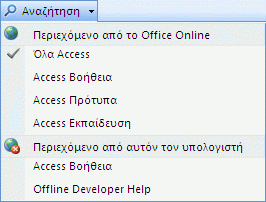
-
Για να κάνετε αναζήτηση, πληκτρολογήστε έναν όρο αναζήτησης στο πλαίσιο αναζήτησης του προγράμματος προβολής Βοήθειας και, στη συνέχεια, κάντε κλικ στην επιλογή "Αναζήτηση".

-
Για να περιηγηθείτε σε όλα τα θέματα "Αναφορά προγραμματιστών", κάντε κλικ στην επιλογή "Εμφάνιση πίνακα περιεχομένων" στη γραμμή εργαλείων του προγράμματος προβολής Βοήθειας:
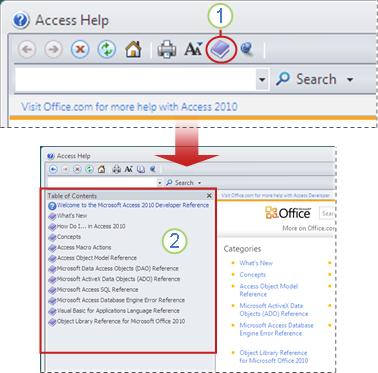
Κάντε κλικ στην επιλογή "Εμφάνιση πίνακα περιεχομένων" στη γραμμή εργαλείων του προγράμματος προβολής Βοήθειας.
-
Ο πίνακας περιεχομένων εμφανίζεται στο πρόγραμμα προβολής Βοήθειας.
Συμβουλή: Για να μεταβείτε ξανά από την "Αναφορά προγραμματιστών" στη Βοήθεια της Access, κάντε κλικ στο κάτω βέλος δίπλα στο κουμπί "Αναζήτηση" και, στη συνέχεια, επιλέξτε "Όλη η πρόσβαση".
Εύρεση ηλεκτρονικής βοήθειας
Για να περιηγηθείτε ή να κάνετε αναζήτηση στο Access Developer Reference online, κάντε κλικ στην ακόλουθη σύνδεση: Κέντρο για προγραμματιστές της Access (MSDN)










